- TGAファイルはTruevisionによって作成されたラスターグラフィック形式であるため、TGAファイルを開く方法を説明します。
- 以下に、TGAファイルを開くことができるいくつかのプログラムがあります。 TGAオンラインビューア.
- AdobePhotoshopやユニバーサルファイルビューアなどのプログラムで開いて編集できます。
- 必ずしも必要ではありません TGAファイルビューア、 TGAファイルを他の形式に変換できます。

人気のあるファイル形式では、特定のソフトウェアは必要ありません。 ただ File Viewer Plus4をダウンロードする それらをすべて同じ環境で開きます。 ドキュメント、メディア、アーカイブ、電子メール、カメラ、インフォグラフィック、ソースコードなど、すべてがこのツールでサポートされています。 内容は次のとおりです。
- 300以上のファイルタイプを開きます
- ファイルの編集、保存、変換
- バッチファイル変換
すべてのファイルを開く
同じ環境で
TGAは、Truevision GraphicsAdapter形式の画像ファイルです。 これは、Truevisionが1980年代に確立した画像ファイル形式です。
ロスレス圧縮を備えたTGA形式は、線画やアイコンなどの画像に最適です。 ゲームパブリッシャーは、テクスチャファイルにもTGA形式を利用しています。
したがって、.tgaファイルを開く方法がわからない場合は、以下のガイドで問題を解決できます。
Windows 10でTGAファイルを開くための最良のツールは何ですか?
- 画像エディタでTGAファイルを開く
- TGAビューアでTGA画像を開く
- ユニバーサルファイルビューアソフトウェアでTGA画像を開く
- TGA画像をJPG形式に変換する
1. 画像エディタでTGAファイルを開く
TGAは画像形式であるため、JPG、GIF、またはPNG写真とほとんど同じように開くことができます。 ただし、TGAはJPGまたはGIF形式ほど広くサポートされていません。 WindowsのペイントエディタはTGAファイルを開きません。
それでも、TGA画像をソリッドで開くことができます 画像エディタ AdobePhotoshopのように。
この製品は、あらゆる種類の画像ファイル形式(TGAを含む)を開くだけでなく、任意の方法で編集できるように特別に設計されています。

アドビフォトショップ
Adobe Photoshopは、そこにあるほとんどすべての画像形式を開いて編集でき、TGA形式も例外ではありません。
2. TGAビューアでTGA画像を開く

TGAイメージを編集する必要がない場合は、TGAビューアソフトウェアを確認してください。 これは、TGAファイルを開くために特別に設計されたフリーウェアソフトウェアです。
クリックすると、そのプログラムをWindowsに追加できます。 TGAビューアのセットアップをダウンロードする 以下のリンクのリンクをクリックしてから、セットアップウィザードを実行します。
TGAビューアーには多くのオプションは含まれていませんが、ユーザーはソフトウェアを使用してTGAを開いたり、画像をズームインおよびズームアウトしたり、画像のサイズを調整したり、TGAファイルを別の形式で保存したりできます。
⇒ TGAビューアをダウンロードする
3. ユニバーサルファイルビューアソフトウェアでTGA画像を開く
3.1 File ViewerPlusを使用する
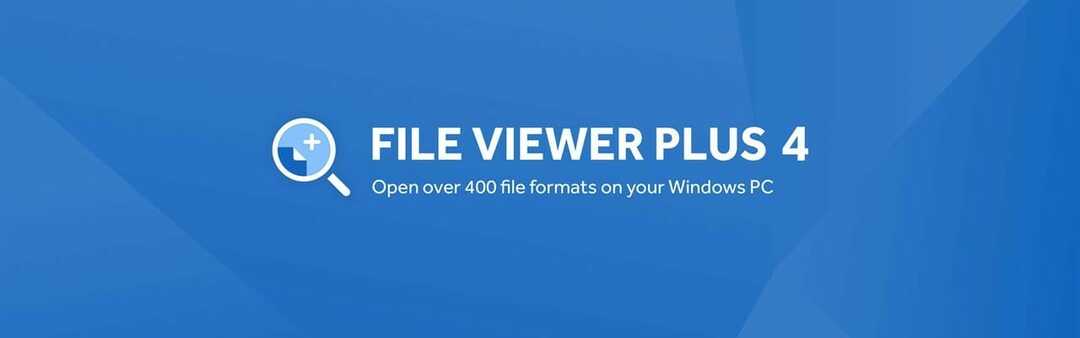
または、ユニバーサルファイルビューアソフトウェアを使用してTGA画像を開くこともできます。 ユニバーサルファイルオープナーは、多くの代替ファイルタイプを開くプログラムです。
ファイルビューアプラス は、300を超えるさまざまなファイルタイプを開いて表示できるWindows用のユニバーサルファイルビューアです。 また、ファイルを編集したり、変更を保存したり、ファイルをいくつかの異なるファイル形式にバッチ変換したりすることもできます。
TGAファイルを開き、表示、編集、変換します JPEG、PNG、TIFF、GIF、BMP、JPEG2000は、ドラッグアンドドロップと同じくらい簡単です。 このプログラムをお勧めします。完全に機能するトライアルをダウンロードすることで、すぐにテストできます。
⇒ FileViewerPlusをダウンロードする
3.2ユニバーサルビューアを使用する

Universal Viewerは、TGAイメージを開くために利用できるフリーウェアファイルオープナーの1つです。
クリック Zipパッケージ 以下のリンクで、フリーウェアのUniversalViewerのZIPファイルをWindowsに保存します。 そのZIPをファイルエクスプローラーで開き、[ すべて抽出 オプション。
を押します ブラウズ ボタンをクリックしてZIPを抽出するパスを選択し、[ エキス ボタン。 抽出したフォルダからユニバーサルビューアを開きます。
⇒ ユニバーサルビューアをダウンロード
4. TGA画像をJPG形式に変換する
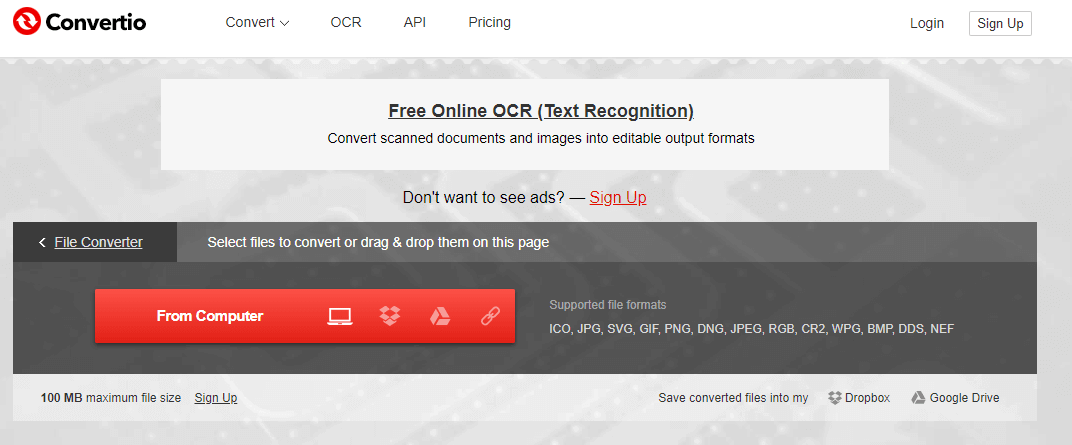
- 最初、 ConvertioWebアプリページを開きます お使いのブラウザで。
- を押します コンピューターから JPGに変換するTGAファイルを選択します。
- クリック 変換する ボタンをクリックして変換を開始します。
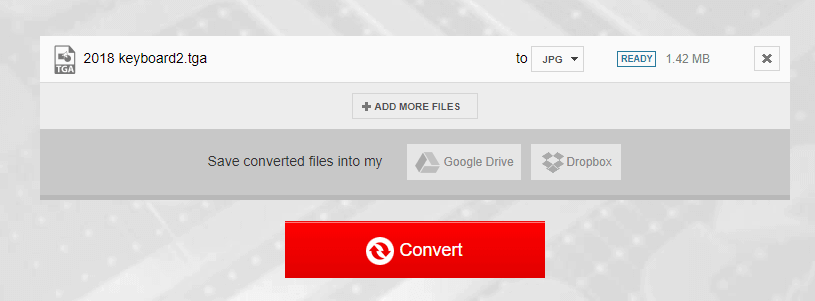
- を押します ダウンロード ボタンをクリックして、新しいJPGファイルをフォルダに保存します。
- 次に、最初に選択した編集ソフトウェアでJPG画像を開くことができます。
フォーマットをサポートしていないソフトウェアでTGAイメージを開く必要がある場合は、ファイルをJPGフォーマットに変換できます。
そうすれば、実際にはTGAファイルを開くことはありませんが、必要なソフトウェアを使用して、少なくともJPGと同じ画像を開くことができます。
編集したら、いつでも画像をTGA形式に戻すことができます。 これは、ConvertioWebツールを使用してTGAファイルをJPGに変換する方法です。
したがって、ペイントを使用してWindows10でTGAイメージを開くことができます。 NET、TGAビューアおよびユニバーサルビューア。 ただし、そのファイル形式をサポートするプログラムはまだかなりあります。
に含まれている写真ビューアの一部 最高の写真視聴者のリスト TGAファイルも開きます。
- TGAファイルとは何ですか?
TGAファイルは、Truevisionによって作成されたラスターグラフィック形式で保存されたファイルです。 ラスターベースの画像エディター 簡単に開けます。
- TGAファイルを開くことができるものは何ですか?
TGAファイルはAdobePhotoshopなどのプログラムで開くことができます。 GIMP、ペイント。 NET、Corel PaintShop Pro、TGA Viewer、およびその他の人気のある画像エディター。
- TGAファイルを編集するにはどうすればよいですか?
単に使用する 良い画像エディタ TGAファイル形式をサポートします。
よくある質問
TGAファイルは、Truevisionによって作成されたラスターグラフィック形式で保存されたファイルです。 ラスターベースの画像エディター 簡単に開けます。
TGAファイルはAdobePhotoshopなどのプログラムで開くことができます。 GIMP、ペイント。 NET、Corel PaintShop Pro、TGA Viewer、およびその他の人気のある画像エディター。
単に使用する 良い画像エディタ TGAファイル形式をサポートします。

